Fritzbox jest szeroko stosowany jako router domowy. Pokażemy Ci, jak w kilku krokach skonfigurować Fritzbox i aktywować sieć WLAN i dostęp do Internetu.
Podłącz Fritzboxa
Najpierw upewnij się, że masz Dostęp do danych swojego dostawcę Internetu. Otrzymasz go pocztą lub możesz go wyświetlić na portalu internetowym swojego dostawcy. Bez danych dostępowych nie będziesz mieć później dostępu do Internetu.
pierwszy krok:
 © AVM
© AVM
Usuwa stary router i kable, jeśli występują. Jeśli chcesz używać Fritzbox także jako modelu DSL (w standardzie), podłącz dołączony szary kabel DSL do gniazda DSL/TEL (lub portu WAN) Fritzboxa.
Fakultatywny: Jeśli nie chcesz łączyć komputerów z Fritzboxem i Internetem przez WLAN, ale raczej za pomocą kabla sieciowego, podłącz odpowiednie kable sieciowe (zwane także kablami LAN) do żółtych portów LAN1 do LAN4 z tyłu Fritzbox.
drugi krok:

 TAE może. (© GIGA)
TAE może. (© GIGA)
Podłącz drugi koniec szarego kabla DSL do gniazda telefonicznego (gniazdo TAE).
Fakultatywny: Jeśli chcesz powiesić Fritzbox za istniejącym modemem, na przykład za pomocą połączenia kablowego z modemem kablowym, podłącz zamiast tego dołączony żółty kabel z portu modemu do portu LAN1 Fritzbox.
Trzeci krok:
Na koniec podłącz Fritzbox do kabla zasilającego i podłącz drugi koniec do gniazdka. Fritzbox uruchamia się i automatycznie aktywuje sieć WLAN.
Podłącz inne urządzenia do Fritzbox:
Połącz się z Fritzbox przez WLAN
Jeśli chcesz uzyskać dostęp do Fritzbox przez WLAN, wykonaj następujące kroki:
Z tyłu Fritzboxa możesz zobaczyć pod „Klucz sieciowy Wi-Fi (WPA2)„Twoje 16-cyfrowe hasło do sieci WLAN i, w zależności od modelu routera, także nazwa sieci WLAN (SSID). W większości przypadków nazwa sieci WLAN jest podobna do modelu Fritzbox (przykład: FRITZ!Box 7490).Wyszukaj Wi-Fi Fritzbox na swoim komputerze, smartfonie lub tablecie. Wprowadź 16-cyfrowe hasło Wi-Fi znajdujące się na dole Fritzbox, aby połączyć się z Wi-Fi Fritzbox.
 To jest hasło do Wi-Fi. (© GIGA)
To jest hasło do Wi-Fi. (© GIGA)
Ze względów bezpieczeństwa należy później zmienić hasło Wi-Fi (patrz poniżej). Ponieważ jest to przynajmniej widoczne dla wszystkich pod Fritzboxem.
Zaloguj się do Fritzbox
Jeśli jesteś podłączony do Fritzbox za pomocą kabla LAN lub WLAN, możesz otworzyć ustawienia Fritzbox za pośrednictwem przeglądarki.
Aby to zrobić, otwórz przeglądarkę, wpisz http://fritz.box w pasku adresu i naciśnij Enter. Alternatywnie działa również często ustawiony adres IP 192.168.178.1 zamiast „fritz.box” Wprowadź nowe hasło w masce logowania. Pokażemy Ci, jak bezpieczne jest to rozwiązanie. Następnie zaczyna się Kreator konfiguracji pudełko Fritza. Przeczytaj komunikaty i postępuj zgodnie z instrukcjami wyświetlanymi na ekranie.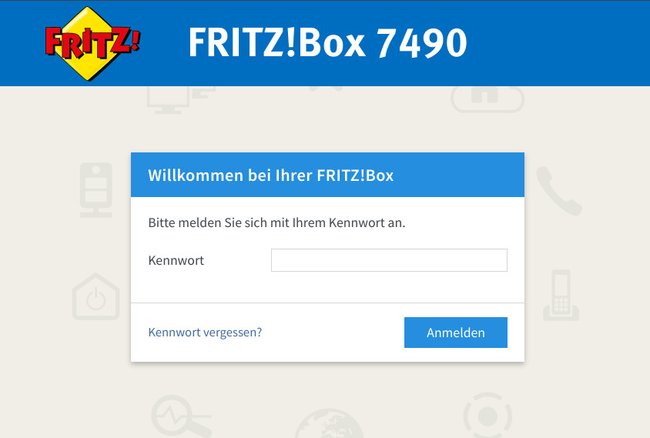
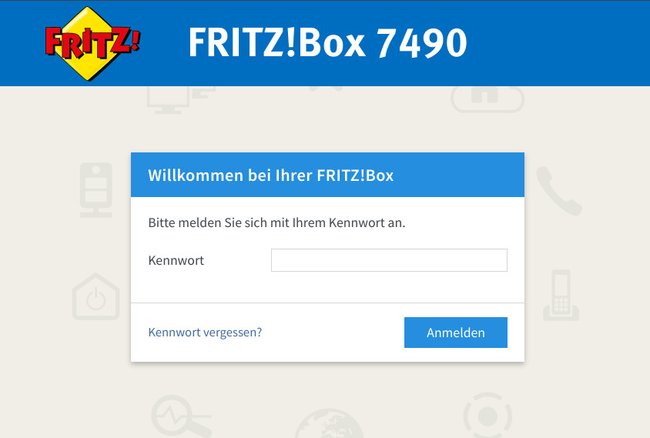 Tutaj logujesz się do Fritzbox, aby zmienić ustawienia. (© GIGA)
Tutaj logujesz się do Fritzbox, aby zmienić ustawienia. (© GIGA)
Uruchom asystenta konfiguracji Fritzbox
Po pierwszym zalogowaniu się do Fritzbox powinieneś to zrobić Asystent konfiguracji Fritzbox start. Jeśli nie, kliknij pozycję menu „ po lewej stronie w ustawieniach.Asystenci„ > „Skonfiguruj dostęp do Internetu„. Postępuj zgodnie z instrukcjami. Aby nawiązać połączenie internetowe, potrzebujesz Dostęp do danychktóry znajdziesz w piśmie lub dokumencie elektronicznym otrzymanym od swojego dostawcy Internetu lub dostawcy Internetu Początkowa konfiguracja została ukończona i jak zwykle uzyskasz dostęp do interfejsu Fritzbox http://fritz.box.
Jeśli skonfigurujesz Fritzbox jako drugi router, otrzymasz nowy adres IP dla interfejsu Fritzbox. Zapisz to, aby móc później ponownie uzyskać dostęp do interfejsu Fritzbox.
Sprawdź połączenie internetowe
W przeglądzie Fritzbox możesz sprawdzić, czy połączenie internetowe jest dostępne. W tym celu zaświeci się lampka obok „DSL“ będzie wyświetlane w kolorze zielonym. Możesz także sprawdzić, czy WLAN i LAN działają.
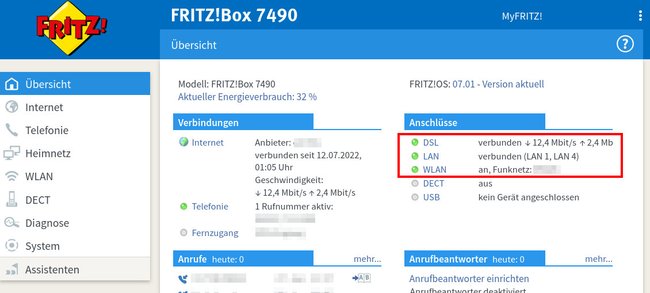
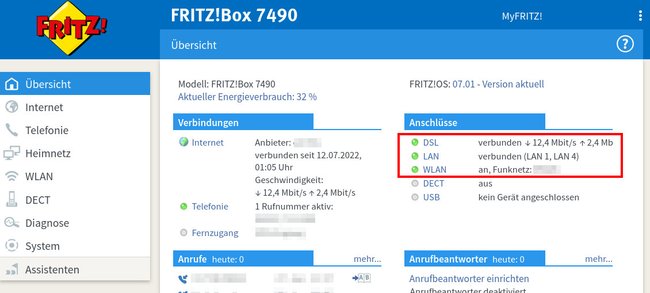 Tutaj możesz sprawdzić, czy połączenie internetowe działa. (© GIGA)
Tutaj możesz sprawdzić, czy połączenie internetowe działa. (© GIGA)
W przeciwnym razie po prostu otwórz stronę internetową w przeglądarce i sprawdź, czy masz połączenie z Internetem. Następnie możesz skonfigurować telefon, jeśli go posiadasz:
Rozwiązanie: Brak internetu (wprowadzono nieprawidłowe dane dostępowe)
Jeśli nie masz połączenia z Internetem, prawdopodobnie Twoje dane logowania zostały wprowadzone niepoprawnie. Możesz to zmienić/poprawić później tutaj:
Otwiera ustawienia Fritzbox w przeglądarce. Przechodzi do punktu menu „.Internet„ > „Dostęp do danych„.Teraz wybierz swojego dostawcę Internetu i wprowadź jego nazwę użytkownika i hasło z listu/dokumentu elektronicznego. Aby uzyskać dalsze ustawienia, kliknij „.Zmień ustawienia połączenia„.Potwierdź następnie przyciskiem „Przejąć„.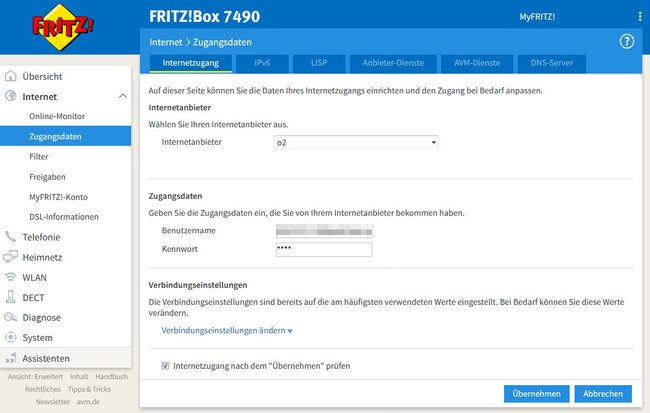
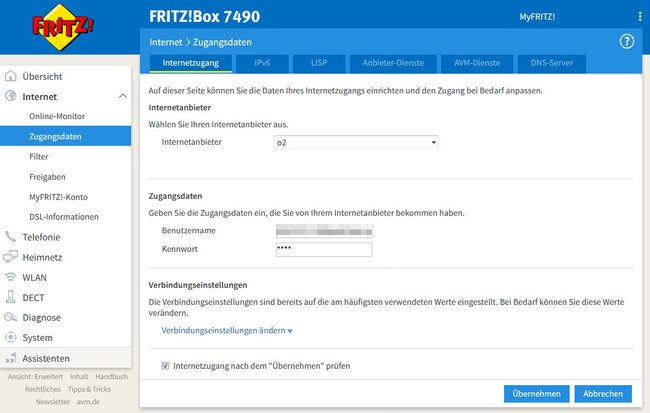 Tutaj podajesz swoje dane dostępu do Internetu. (© GIGA)
Tutaj podajesz swoje dane dostępu do Internetu. (© GIGA)
Zmień ważne ustawienia Wi-Fi
Zalecamy dostosowanie następujących ustawień WLAN w Fritzbox:
Nazwa sieci (SSID): zmienia nazwę sieci Wi-Fi, aby ułatwić jej rozpoznanie po podłączeniu do innych urządzeń Wi-Fi. Można to zrobić w ustawieniach Fritzbox w „WLAN„ > „Sieć radiowa„.Ustaw pasmo częstotliwości: Wykorzystuje pasmo 2,4 GHz (w standardzie) oraz pasmo 5 GHz dla lepszego połączenia i szybkości. Ustawienie można znaleźć w sekcji „WLAN„ > „Kanał radiowy„. Tutaj możesz również określić maksymalną moc transmisji. Jeśli masz mniejsze mieszkanie, możesz je zmniejszyć, aby Twoje WiFi nie docierało już do sąsiadów (i potencjalnych hakerów).Włącz harmonogram Wi-Fi: Ustawia czas aktywacji sieci WLAN. Zalecamy automatyczne wyłączanie Wi-Fi na noc. To idzie pod „WLAN„ > „Obwód rozrządu„.
Zalecane: Włącz powiadomienia push
Po wstępnej konfiguracji możesz podłączyć dodatkowe urządzenia lub aktywować funkcje. Szczególnie polecamy aktywację powiadomień push. Jeśli później zapomnisz hasła do Fritzbox, możesz je ponownie przypisać za pomocą łącza e-mail bez całkowitego resetowania routera do ustawień fabrycznych. Bo wtedy trzeba by było powtórzyć wszystko z tej instrukcji. W razie potrzeby możesz także skonfigurować dostęp dla gości do swojej sieci Wi-Fi:
GIGA poleca
Więcej ciekawych artykułów

